

|
Windows 8是美国微软开发的新一代操作系统,Windows 8共有4个发行版本,分别面向不同用户和设备。于2012年10月26日发布。微软在Windows 8操作系统上对界面做了相当大的调整。取消了经典主题以及Windows 7和Vista的Aero效果,加入了ModernUI,和Windows传统界面并存。同时Windows徽标大幅简化,以反映新的Modern UI风格。前身旗形标志转化成梯形。 安全模式是Windows操作系统中的一种特殊模式,经常使用电脑的朋友肯定不会感到陌生,在安全模式下用户可以轻松地修复系统的一些错误,起到事半功倍的效果。那Win8.1系统进入安全模式后如何回到正常模式呢?现在就由小编和大家说一下Win8.1系统进入安全模式后回到正常模式的方法。
具体方法如下: 1、按Win+R快捷键打开运行窗口,或者右击左下角移到开始菜单的图案,点击运行,打开运行窗口;  2、在运行窗口输入以下代码:msconfig可以直接复制粘贴,点击确定;  3、确定后会得到图1,点击上方的引导,给安全引导打上钩,点击下方应用,然后点击确定,然后系统会自动弹出。遭修改,是否立刻重启,点击立刻重启,后面就就进入了安全模式; 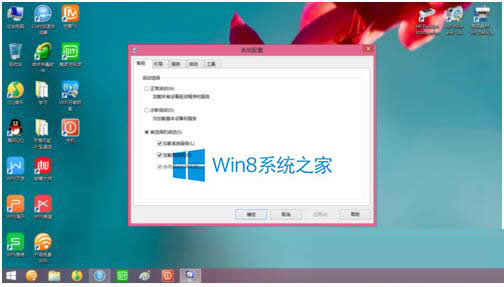 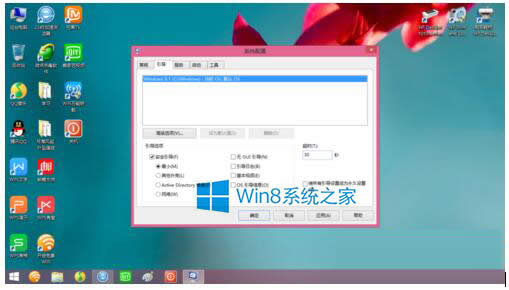 4、进入安全模式当然要回来,一般来说重新启动,在开机时候按F8,选正常启动即可,如果不行,那就像之前一样打开运行,输入代码,在常规窗口选正常启动,点下方应用,再重启即可回到正常模式。 注:该图片是正常模式的,本人实在不想在回到安全模式。 Win8.1系统进入安全模式后回到正常模式的方法就给大家详细介绍到这里了。如还不知道进入安全模式后回到正常模式的用户,可以看一下上述的内容啊!看了也许你就知道怎么做了啊! Windows 8是对云计算、智能移动设备、自然人机交互等新技术新概念的全面融合,也是“三屏一云”战略的一个重要环节。Windows 8提供了一个跨越电脑、笔记本电脑、平板电脑和智能手机的统一平台。 |
温馨提示:喜欢本站的话,请收藏一下本站!